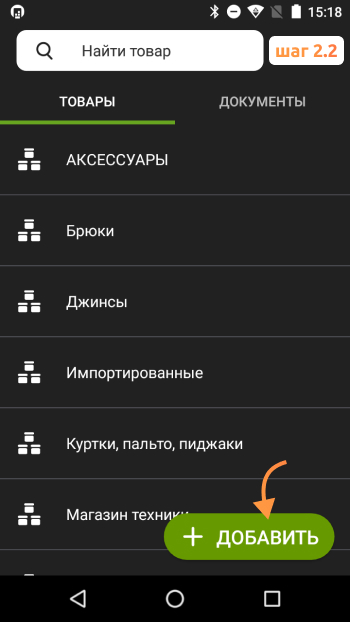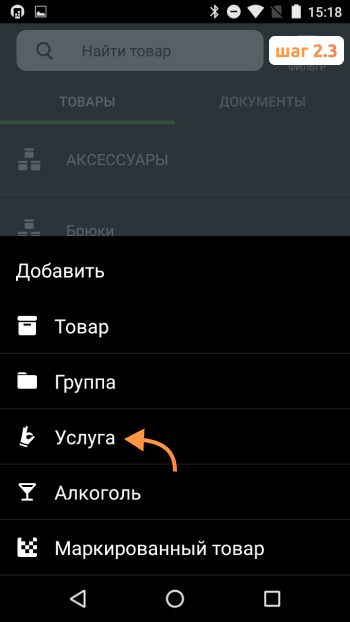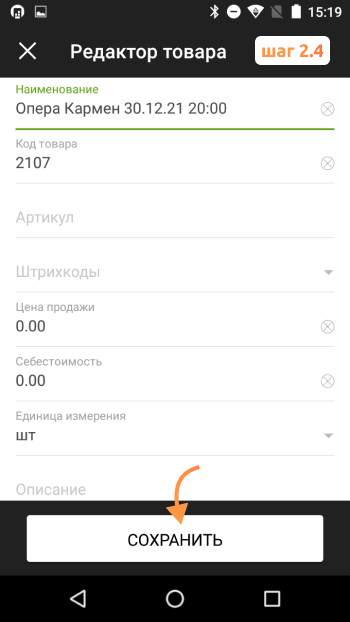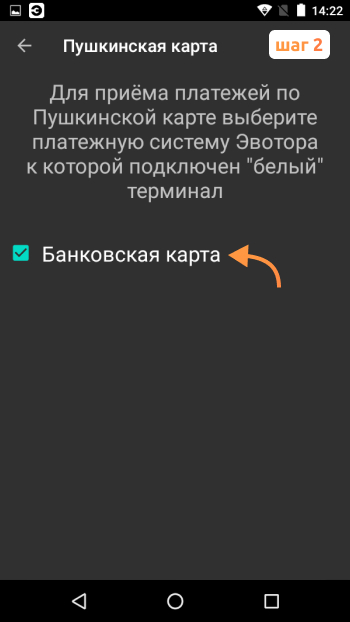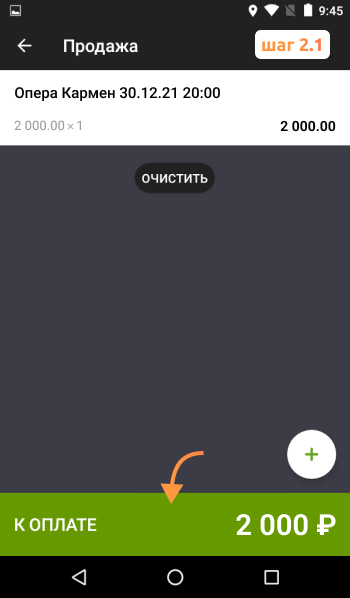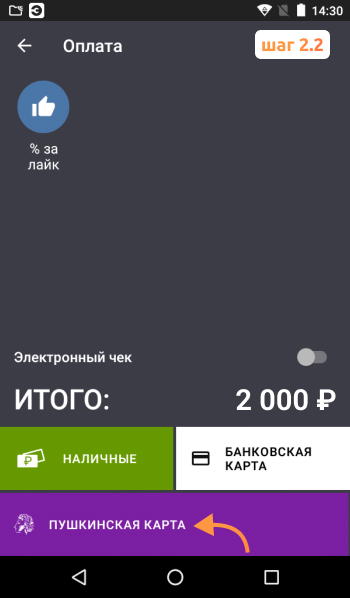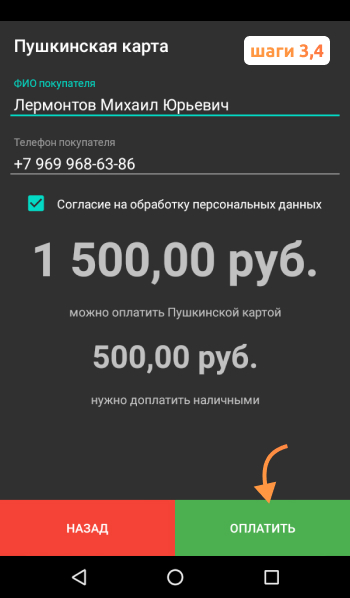Настроим продажу билетов на Эвотор
Бесплатная консультация специалиста
8 (800) 700 50 85
Перед продажей билетов по Пушкинской карте на Эвотор:
- Зарегистрируйтесь в личном кабинете PRO.Культура.РФ
- Внесите в Эвотор билеты на события как услуги (Главное меню → Товары → Нажмите на плюс в правом нижнем углу → В верхнем выпадающем списке выберите «Услуга» → Заполните поля).
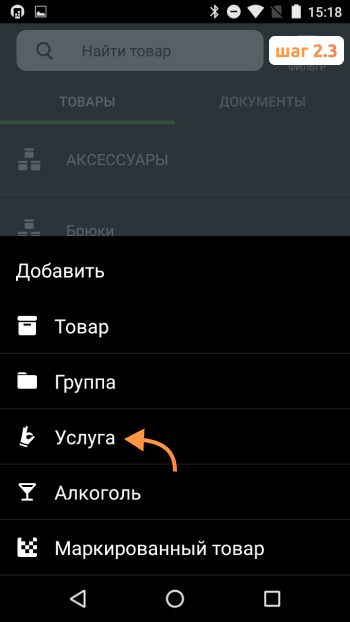
Если у события имеется конкретная дата и время проведения — укажите их в названии услуги в виде «Название ДД.ММ.ГГ часы:минуты» (например, «Опера Кармен 30.12.21 20:00»).
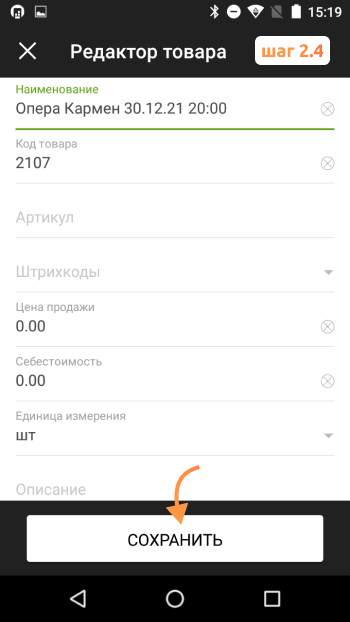
Если нужно внести билет с указанным местом — в настройках необходимо поставить отметку «Указывать место». В таком случае, при продаже билета, приложение потребует указать конкретное месторасположение места (зал, сектор, ряд, место).
Настройка приложения в личном кабинете Эвотор
- Установите приложение из Эвотор Маркета на кассу
Внимание! Если вы планируете принимать оплату по Пушкинской карте на нескольких терминалах (т.е. у вас несколько касс Эвотор) — установите приложение на каждую кассу.
- Откройте личный кабинет PRO.Культура.РФ
- Откройте личный кабинет Эвотор → Раздел «Мои покупки» → «Пушкинская карта» → Настройки → Общие настройки
- Введите токен для реестра билетов (из ЛК PRO.Культура.РФ)
- Заполните поле с идентификатором вашей организации (из ЛК PRO.Культура.РФ)
Если вы планируете гасить билеты по QR-коду, необходимо ввести пароль для контролера.
- Выйдите из «Общие настройки» → Зайдите в «События» → Убедитесь, что вы создали события, совпадающие с реестром PRO.Культура.РФ.
Если вы создали событие, которого нет в реестре, оплатить его Пушкинской картой будет невозможно.
- В окне «Выберите место» укажите наименование магазина, к которому привязан конкретный терминал Эвотор → Появится список услуг конкретного магазина
- Заполните поле «Код события» → Введите индивидуальный код события из PRO.Культура.РФ
Выбор и настройка способа гашения билета
- Автоматическое гашение (без участия контроллера) — уберите отметку «Гашение контроллером», тогда все проданные билеты будут автоматически погашены при закрытии смены в конце дня.
- Ручная проверка и гашение билетов (билеты проверяет контроллер) — поставьте отметку «Гашение контроллером». В этом случае, после продажи по Пушкинской карте, касса распечатает чек с QR-кодом, который контроллер должен отсканировать, перейти по ссылке и ввести пароль для контроллера.
Настройка приложения на Эвотор
- Войдите в Эвотор под аккаунтом с правами администратора → Откройте приложение

- Укажите способ приема безналичных оплат
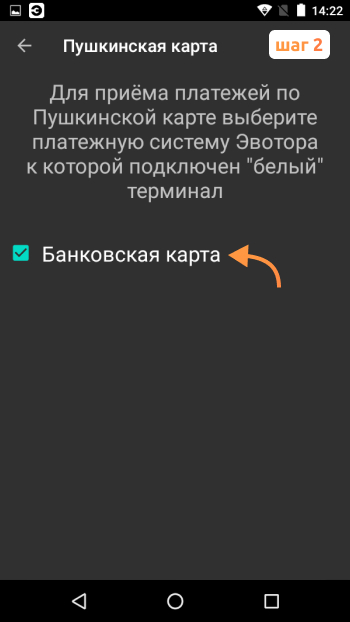
В большинстве случаев это «Безналичная оплата», но также может быть выбор «Плати QR» и др. обработчики безналичных платежей. Внимательно выбирайте нужный способ приема оплат.
Продажа по Пушкинской карте
Оплата по Пушкинской карте проводится стандартным способом, через кнопку «Продажа» на главном экране. Вы также можете продавать через другое приложение. Важно, чтобы оно использовало товарную базу Эвотор и передавало чеки в стандартный обработчик платежей Эвотор.
- Добавьте в чек услуги (билеты)
Важно! Если вы хотите добавить в чек что-то помимо билетов (сопутствующий товар), они должны быть оплачены наличными. Оплатить что-то, кроме билетов, по Пушкинской карте нельзя.
- Нажмите «Оплатить» → Выберите способ оплаты «Пушкинская карта»
Внимание! Если вы хотите продать билет с указанным местом, при продаже система потребует ввести конкретные данные для каждого билета.
- В открывшемся окне введите данные владельца Пушкинской карты: ФИО и номер телефона
- Отметьте согласие на обработку персональных данных → Оплатить
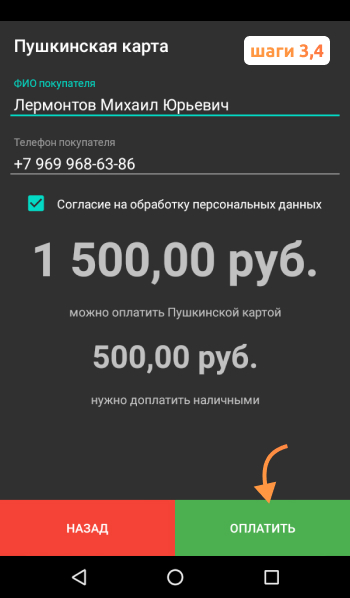
После продажи данные отправятся в базу PRO.Культура.РФ.
Внимание! Списки отделов на POS-терминале не контролируются кассой и приложением, поэтому проверяйте правильно выбранный отдел при продаже по Пушкинской карте. Он не должен совпадать с отделом при продаже по обычной карте.
Возврат оплат по Пушкинской карте
Возврат непогашенных билетов, оплаченных Пушкинской картой, оформляется стандартным возвратом на Эвотор. Информация о возврате появится в базе PRO.Культура.РФ.
Контроль продаж по Пушкинской карте
Посмотреть историю продаж можно как через личный кабинет, так и через приложение:
- Откройте приложение → Настройки → Реестр билетов
- Нажмите «Выгрузить»
Отчет сохранится в формате CSV.